全能图片转换工具帮助文档
关于万彩办公大师的全能图片转换工具
全能图片转换工具可以自由实现bmp,jpg,gif,等各种常见图片格式的转换。无需支付任何费用,不含任何插件病毒。支持自定义转换成的图片格式,质量,大小,以及输出文件名称和保存路径。软件主界面如下:
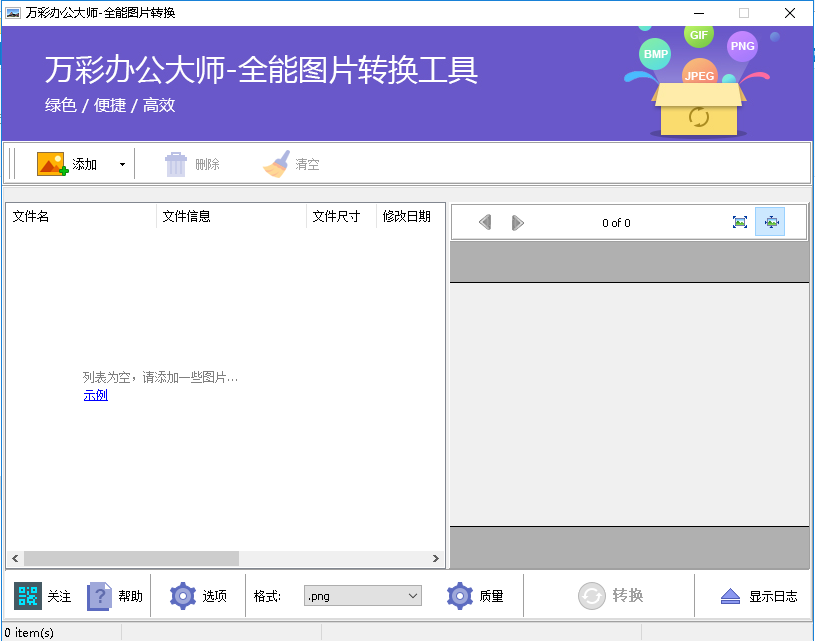
使用全能图片转换工具
一、 添加图片
点击“添加”图标![]() 从电脑中选择要转换格式的一张或多张图片。
从电脑中选择要转换格式的一张或多张图片。
或者从Windows资源管理器或者本地文件夹中把图片拖拽至视窗中以添加。
或者点击“添加”图标旁边的三角图标,从弹窗中选择“导入列表” 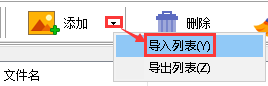 ,然后选择一个保存了图片位置信息的txt文档,以添加文档中指定的图片。
,然后选择一个保存了图片位置信息的txt文档,以添加文档中指定的图片。
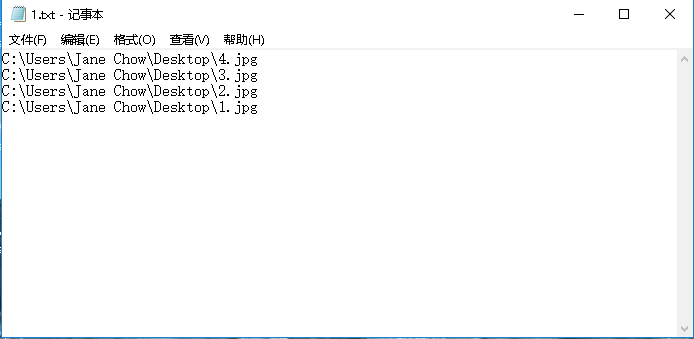
二、 选择转换格式
点击“格式”旁的下拉图标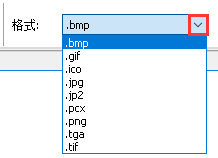 ,在下拉框中选择想要图片转换成的格式。
,在下拉框中选择想要图片转换成的格式。
三、选择转换质量
点击“质量”图标![]() ,在弹出窗口中对相应格式的参数进行调整。
,在弹出窗口中对相应格式的参数进行调整。
“质量”->“JPEG”
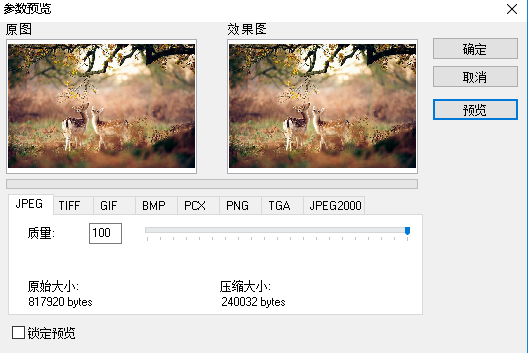
移动滑块位置调整JPEG图片质量
“质量”->“TIFF”
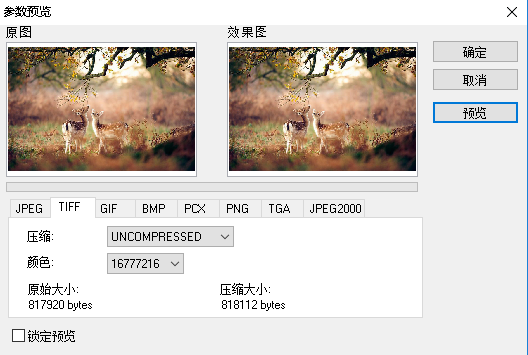
选择TIFF图片压缩方法和颜色模式
“质量”->“GIF”
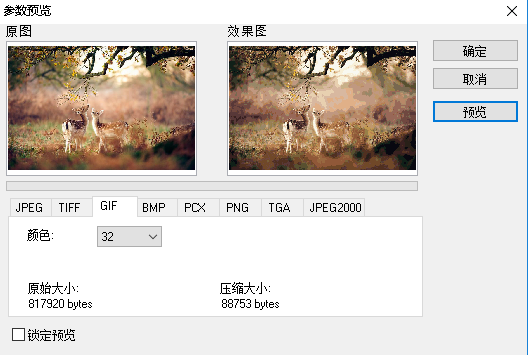
“质量”->“BMP”
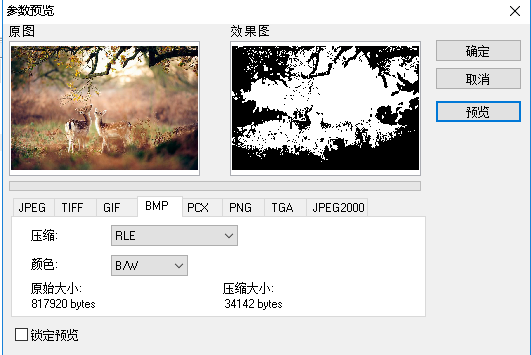
选择BMP图片压缩方法和颜色模式
“质量”->“PCX”
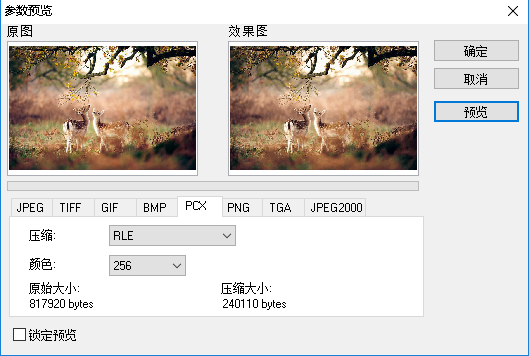
选择PCX图片压缩方法和颜色模式
“质量”->“PNG”
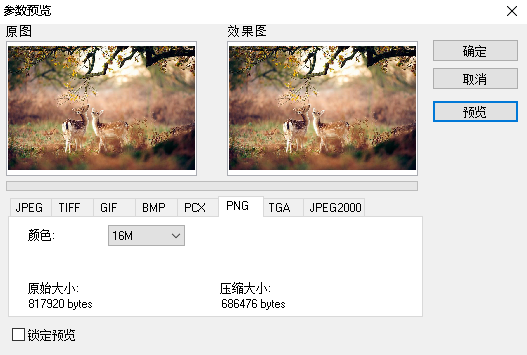
选择PNG图片颜色模式
“质量”->“TGA”
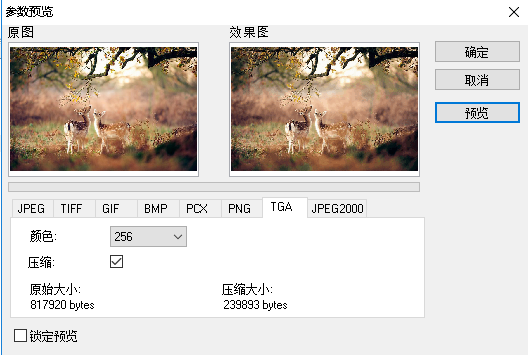
选择TGA图片颜色模式
“质量”->“JPEG2000”
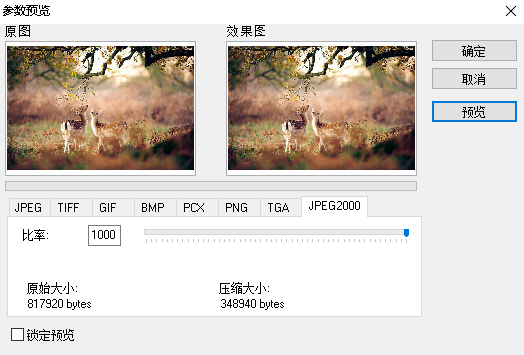
选择JPEG2000图片比率
四、自定义输出文件
点击“选项”图标![]() ,在弹窗中选择输出文件名称,调整图像大小,旋转图像
,在弹窗中选择输出文件名称,调整图像大小,旋转图像
“选项”->“输出文件名称”
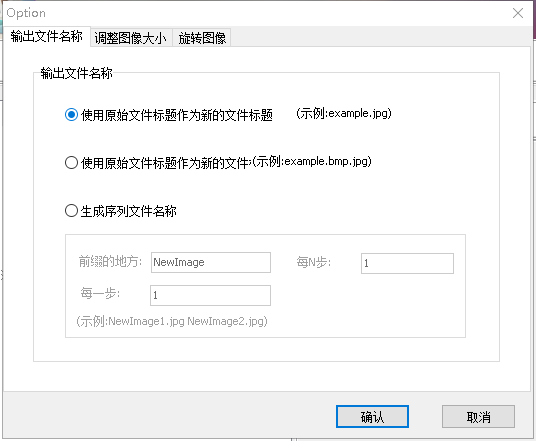
三个选项依次代表:使用原文件名(不包括原拓展名)作为输出文件名,使用原始文件名(包括原拓展名)作为输出文件名,生成序列文件名称来给输出文件命名,适用于给多个文件以统一格式命名。
自定义序列名称方法:
先勾选“生成序列名称”![]()
在![]() 这里输入统一命名格式
这里输入统一命名格式
在![]() 这里输入名称起始序号
这里输入名称起始序号
在![]() 这里输入相邻文件名序号之间相差的数字
这里输入相邻文件名序号之间相差的数字
例如导入三张JPG图片:6.jpg, 5.jpg, 2.jpg并计划把他们转成png格式,自定义序列名称如下:

那输出后的三张图片文件名分别是waicai3.png, waicai7.png, waicai11.png。
“选项”->“调整图像大小”
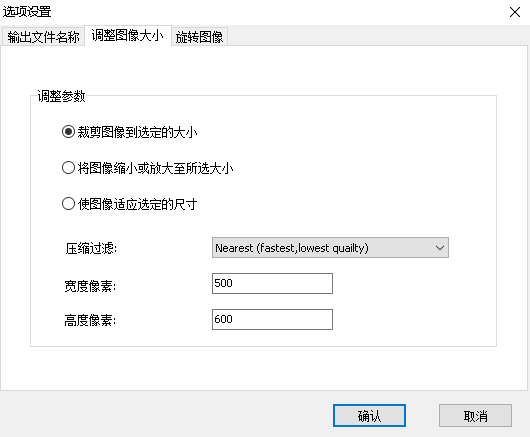
包括自定义压缩过滤方式,宽度和高度像素等。
“选项”->“旋转图像”
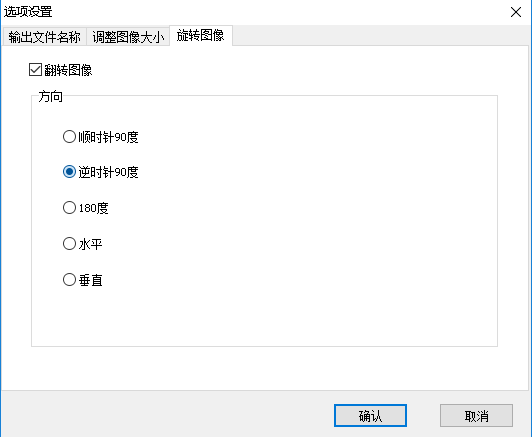
五、开始转换
点击“转换”图标